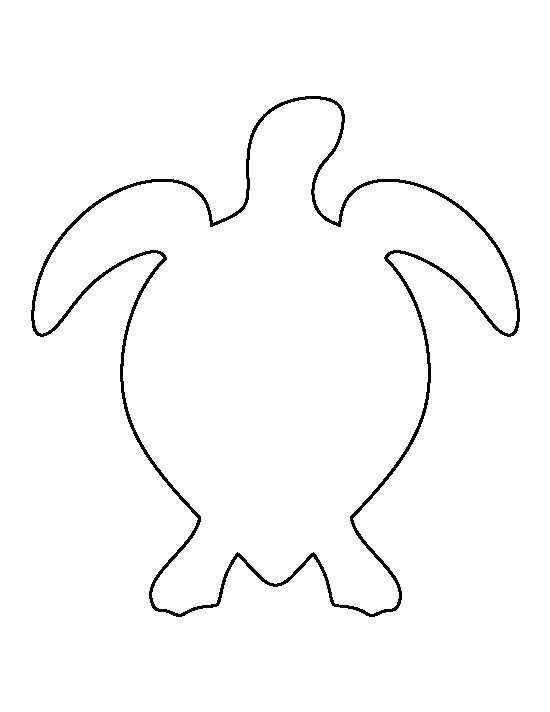Как учить детей вырезать по сложному контуру
Вы находитесь здесь: Главная / Методические разработки /
Сегодня будем обсуждать сложности, возникающие у детей при вырезании по контуру.
Когда начинается учебный год, знакомишься с новыми наборами пяти — шестилетних учеников, смотришь, конечно, что они уже умеют делать, на что нужно будет обратить особое внимание.
В этом году сразу очень остро встала проблема, которую я бы назвала «вырезание с пониманием». Вырезать по простому и сложному контуру мы , разумеется, детей учим. Но дело не только в ручной умелости и навыках правильного обращения с ножницами. Допустим, предлагаем ученикам вырезать из бумаги какую-то осмысленную фигуру. Например, собачку, листок дерева, кувшин с ручкой. И что же? Зачастую получается так, что ребята увлекаются и разрезают по всем линиям, которые имеются на изображении. Например, «листик» по средней жилке.(Как это бывает и как «лечить» читайте ЗДЕСЬ).
Надо полагать дело в том, что ученик зачастую в процессе вырезания просто теряет понимание конечной цели, и сосредоточивается на самом действии.
Я предпочитаю действовать.
Вот чем займёмся для начала. Сравните приведенные здесь фигурки для вырезания. Первая курочка , так сказать, монолитная, а вторая разделена на детали. Давайте сначала предложим ученикам раскрасить фигурки (это привычное действие и к тому же ценность фигурки в глазах ребёнка повысится). Раскрашиванию в детских садах учат и это дети, обычно, выполняют успешно. Пора вырезать. С первой сплошной фигуркой никто не затруднится. Что же касается второй, здесь возникает огромный простор для возможных ошибок: если вся курочка вырезана правильно, но при этом отрезан всего лишь гребешок, то ВСЁ — фатальная ошибка(это исправимо, но факт,что ошибка сделана).
Поэтому сделаем так: сначала из чисто психологических соображений проведём беседу, спросим детей зачем это, по их мнению, столько линий на рисунке и лишние ли они? Особенно насчёт зверушек. Ну почему это две лапки так отчёркнуты у щеночка?
Для надёжности стоит попросить обвести пальцем контур будущего разреза. Главное, не показывать НЕПРАВИЛЬНЫЙ способ, так как он ведь может запомниться, вероятнее всего, именно так и будет. Однако и это еще не все: слово не дело, и порой даже показав всё как надо, ребенок вполне может разрезать затем неправильно ( снова происходит переключение внимания с цели на механический процесс). Тогда, если ученик раз за разом режет фигурки «насмерть», есть ещё способ: предложим обвести нужную линию разреза ярким карандашом. Со временем нужда в этих приёмах отпадёт: осознанность повысится. Тогда давайте ученикам вырезать нераскрашенные фигурки:это усложняет задачу,ведь ребёнок ещё ,так сказать, не освоился,не привык к рисунку и будет выбирать направление разреза по первому впечатлению.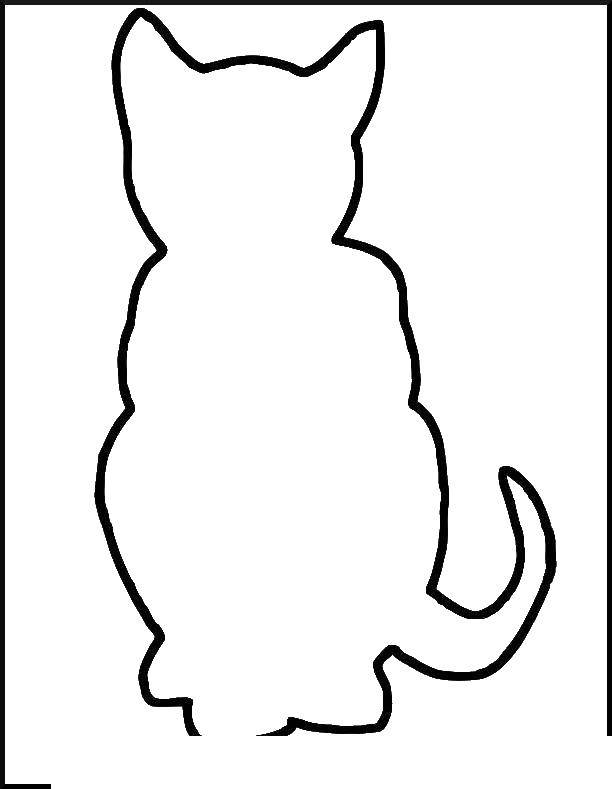
Ещё, товарищи, коллеги и единомышленники, хочу призвать: даже если ученики здесь и сейчас всё поняли, будем такие упражнения повторять периодически, например — раз в неделю течение всего года чередуя простые и разделённые на детали фигурки. Тогда за результат можно будет поручиться.
Тема эта сложная и мы ей посвятим ещё несколько статей. Подписывайтесь на обновления блога Handykids.ru -«Изо» и «ручной труд» для детей по почте]
Соображениями насчёт того,как воспитывать в учениках осознанность и понимание смысла действий с вами поделились Handykids.ru
Читайте ещё по теме:
Вырезание по очень сложному контуру
Прорезание отверстий в бумаге
Метки: вырезание из бумаги, осознанность, развивающие раскраски
Google+
Марина Новикова
Если статья вам понравилась, пожалуйста,
поделитесь с друзьями — нажмите на социальные кнопки
Об авторах
Handykids
Добрый день.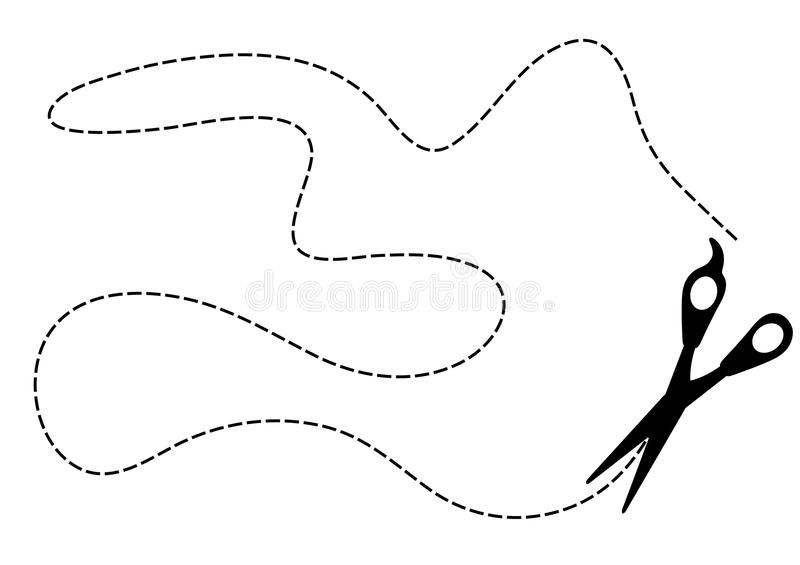
Вырезание фрейма данных—Справка | ArcGIS for Desktop
- Без вырезания
- Вырезать по форме
- Вырезать по экстенту другого фрейма данных
- Вырезать по экстенту текущей страницы многостраничной компоновки
- Исключение слоев из вырезания
- Вырезание сеток
- Примеры вырезания
Если вы хотите, чтобы ваш фрейм данных был какой-то особой формы, отличной от прямоугольника, вы можете вырезать фрейм данных по той форме, которая вам нравится, с помощью опций вырезания (Clip) на вкладке Фрейм данных (Data Frame) диалогового окна Свойства фрейма данных (Data Frame Properties). Такое вырезание никак не влияет на сами данные внутри фрейма данных, но даже в Виде данных вы увидите, что они вырезаны по форме. Надписи наследуют форму вырезания. Они всегда перерисовываются, поэтому вырезанных надписей вы не увидите.
Есть четыре опции вырезания:
- Нет вырезания (No Clipping)
- Вырезать по форме
- Вырезать по экстенту другого фрейма данных
- Вырезать по экстенту текущей страницы многостраничной компоновки (Clip to current data driven page extent)
Без вырезания
Это установка по умолчанию. Вы также можете ей воспользоваться, если хотите удалить все имеющиеся установки вырезания фрейма данных.
Вырезать по форме
ArcMap будет использовать форму, указанную вами для вырезания фрейма данных. Например, вы можете нарисовать графический эллипс и вырезать по его форме фрейм данных. Вырезание приводит к тому, что отображена будет только область внутри этого эллипса, а в области между границами эллипса и ограничивающего фрейм данных прямоугольника ничего отображено не будет.
В этом примере графический круг нарисован вокруг Эгейского моря.
С помощью этого графического элемента можно вырезать фрейм данных, чтобы лучше выделить область интереса — в данном случае Эгейское море.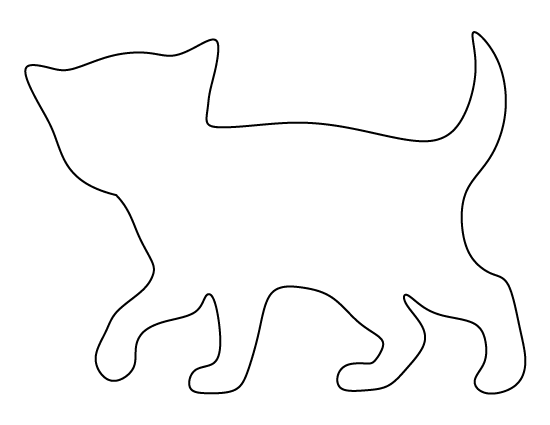
ArcMap может использовать для вырезания следующие фигуры:
- Любая графическая форма, нарисованная с помощью инструментов панели Рисование (Draw) внутри фрейма данных (иными словами, в виде данных или в целевом фрейме данных). Если вы хотите вырезать фрейм данных по форме графического объекта, он должен быть выбран; в противном случае кнопка Контур выбранной графики (Outline of Selected Graphic(s)) будет недоступна.
- Все пространственные объекты определенного слоя, например полигон границы страны.
- Все пространственные объекты определенного слоя, которые видны в текущем экстенте карты.
- Все выбранные пространственные объекты определенного слоя.
- Прямоугольник, заданный введенными вами координатами.
Внимание:
Важно отметить, что Вырезать по форме (Clip to Shape) не является динамической опцией. Если выбрать эту опцию и нажать OK, то при следующем открытии диалогового окна Вырезание фрейма данных (Data Frame Clipping) кнопка Пользовательский экстент (Custom Extent) будет автоматически выбрана, даже если исходная форма для вырезания была построена с помощью другой опции, и будут показаны верхняя, нижняя, левая и правая координаты исходного указанного экстента. Если выбрать эту опцию на основании экстента, который может измениться, например экстента карты, пространственных объектов слоя или контура выбранной графики, это диалоговое окно получает текущий экстент и сохраняет текущие координаты, поэтому при внесении изменений в карту или слои это повлияет на экстент — после выполнения вырезания все это будет игнорироваться. Если вы хотите обновить форму для вырезания, надо будет заново установить все опции вырезания.
Если выбрать эту опцию на основании экстента, который может измениться, например экстента карты, пространственных объектов слоя или контура выбранной графики, это диалоговое окно получает текущий экстент и сохраняет текущие координаты, поэтому при внесении изменений в карту или слои это повлияет на экстент — после выполнения вырезания все это будет игнорироваться. Если вы хотите обновить форму для вырезания, надо будет заново установить все опции вырезания.
Вырезать по экстенту другого фрейма данных
Для вырезания текущего фрейма данных можно использовать экстент другого фрейма данных. Если используемый для вырезания фрейм данных сам вырезан (например по форме графического круга), текущий фрейм данных тоже будет вырезан. На примере ниже показана компоновка карты с двумя фреймами данных.
Вы можете использовать экстент одного фрейма данных для вырезания другого.
Вырезать по экстенту текущей страницы многостраничной компоновки
Вырезание фрейма данных может использоваться с многостраничными компоновками.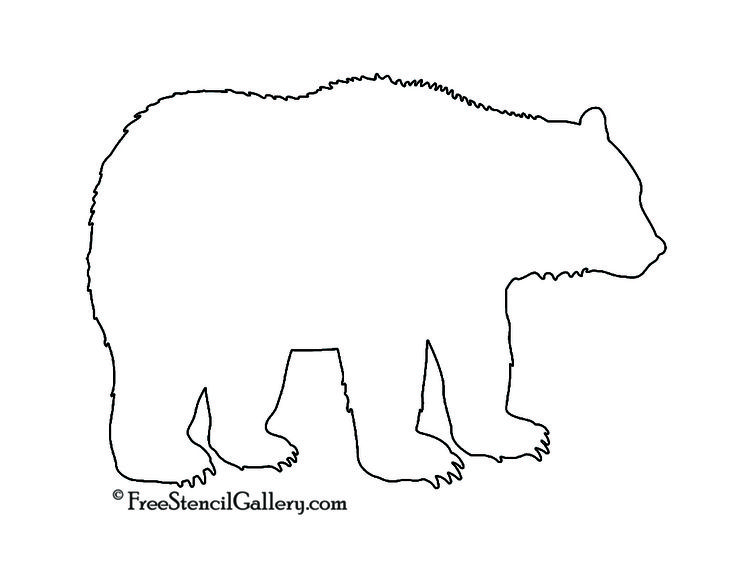 Если у вас активизирована многостраничная компоновка, то среди опций вы увидите Вырезать по экстенту текущей страницы многостраничной компоновки (Clip to current data driven page extent). Выбор этой опции вырезает фрейм данных по форме индексного объекта, определяющего экстент текущей страницы многостраничной компоновки.
Если у вас активизирована многостраничная компоновка, то среди опций вы увидите Вырезать по экстенту текущей страницы многостраничной компоновки (Clip to current data driven page extent). Выбор этой опции вырезает фрейм данных по форме индексного объекта, определяющего экстент текущей страницы многостраничной компоновки.
Например, при использовании одних и тех же данных на этих иллюстрациях, для каждой страны создано по своей странице многостраничной компоновки. Таким образом, определяющие границы каждой страны объекты определяют экстенты карты для каждой из соответствующих странам страниц компоновки. Форма границы страны определяет форму вырезания каждого фрейма данных. В отличие от опции Вырезать по форме (Clip to Shape), опция Вырезать по экстенту текущей страницы многостраничной компоновки (Clip to current data driven page extent) является динамической. По мере итерации таких страниц, фрейм данных каждый раз будет вырезан по-разному.
- Что такое многостраничные компоновки?
- Создание многостраничной компоновки
Исключение слоев из вырезания
В некоторых случаях вам может потребоваться вырезать не все слои на карте. Например, некоторые слои (границы или дорожно-транспортная сеть) могут понадобиться, и их надо оставить на определенном географическом экстенте вашей карты. На этом примере фрейм данных был вырезан по границам Франции. Несколько слоев (фон страны, государственные границы и города) вырезаны не были, так что вы их видите и за пределами Франции. Но слой изображения не был исключен. Следовательно, слой изображения будет отображаться только в пределах области вырезания — в данном случае, на территории Франции.
Например, некоторые слои (границы или дорожно-транспортная сеть) могут понадобиться, и их надо оставить на определенном географическом экстенте вашей карты. На этом примере фрейм данных был вырезан по границам Франции. Несколько слоев (фон страны, государственные границы и города) вырезаны не были, так что вы их видите и за пределами Франции. Но слой изображения не был исключен. Следовательно, слой изображения будет отображаться только в пределах области вырезания — в данном случае, на территории Франции.
Вырезание сеток
Вырезание дает возможность вырезать сетки по заданной форме. На верхнем рисунке показаны не вырезанные сетки. На нижнем рисунке видно, что получится, если отметить эту опцию. Если для вырезания фрейма данных используются пространственные объекты, сетки вырезаются по их форме.
Например, здесь фрейм данных вырезан по кругу, охватывающему Эгейское море. На карте видно, что сетки не вырезаны.
А вот что получится, если отметить еще и сетки.
По умолчанию эта опция не отмечена.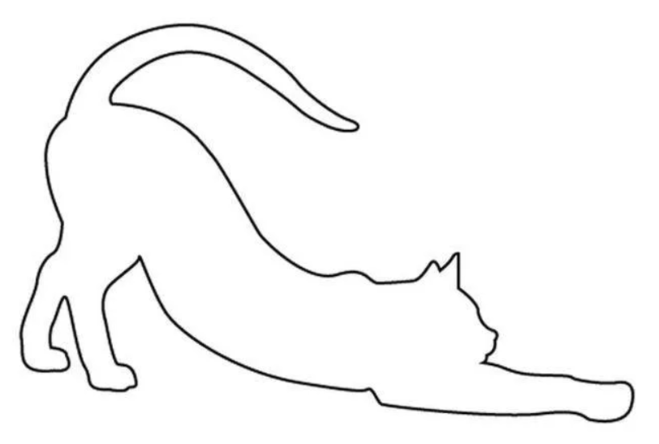 Более подробно см. Что такое сетки?
Более подробно см. Что такое сетки?
Примеры вырезания
Как вырезать фрейм данных по форме
В нижеприведенной инструкции рассказывается о том, как вырезать данные по круглой форме. Вы можете использовать любую другую графическую фигуру, какую вам надо.
- Используйте инструмент Новый круг (New Circle) на панели Рисование (Draw) в виде данных, чтобы создать круг, который охватывает экстент данных, которые должны были быть отображены во фрейме данных.
- Щёлкните на инструменте Выбор элементов (Select Elements). на панели инструментов Инструменты (Tools) и выберите круг.
- В таблице содержания щелкните правой кнопкой на фрейме данных, который хотите вырезать, и откройте его Свойства (Properties).
- Перейдите на вкладку Фрейм данных (Data Frame) в диалоговом окне Свойства фрейма данных (Data Frame Properties).
- В меню Опции вырезания (Clip Options) выберите Вырезать по форме (Clip to shape).
- Нажмите кнопку Выберите форму (Specify Shape).
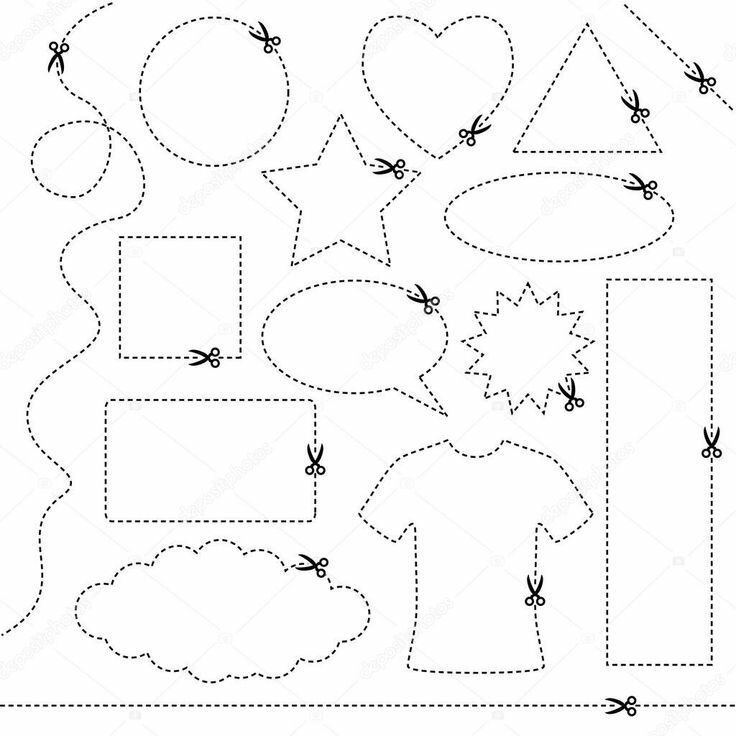
- Отметьте опцию Контур выбранной графики (Outline of Selected Graphic(s)).
- Щёлкните на кнопке ОК.
Дополнительно можно изменить свойства границы контура вырезающей графики.
- Щёлкните на кнопке ОК.
Примечание:
Если кнопка для опции Контур выбранной графики (Outline of Selected Graphic(s)) не активна, значит во фрейме данных нет графических элементов или они не выбраны. Чтобы воспользоваться графическим элементом для вырезания, его сначала надо выбрать.
Если у вас в компоновке уже имеется подходящий в качестве формы для вырезания элемент, вы можете вырезать или скопировать его, а затем или переключиться на вид данных, или сделать целевым фрейм данных и вставить в него его форму. В представлении данных щёлкните на Правка (Edit) > > Вставить (Paste).
Свойства фона и рамки фрейма, устанавливаемые на вкладке Рамка диалога Свойства фрейма данных, будут использоваться для прямоугольных границ всего фрейма данных. Чтобы установить лишь границу вырезаемого региона, используйте свойства Граница (Border) раздела Опции вырезания (Clip options) этого диалогового окна.
Вы можете перетащить кнопку Вырезание фрейма данных (Clip Data Frame) на любую панель инструментов ArcMap и использовать ее для быстрого доступа к диалоговому окну Вырезание фрейма данных (Data Frame Clipping). Добавить кнопку Вырезать фрейм данных (Clip Data Frame) можно, выбрав Настройка (Customize) > > Режим настройки (Customize Mode) на вкладке Команды (Commands) и выполнив поиск по слову clip в окне Показывать команды в (Show commands containing). Кнопка Вырезать фрейм данных (Clip Data Frame) находится в категории Фреймы данных (Data Frames).
Выбор всего слоя полигональных объектов в качестве формы для вырезания может оказаться причиной медленной работы ArcMap. Вам должны выполнить геообработку объектов, чтобы объединить их в единую форму, представляющую требуемый контур для вашего фрейма данных, или найти другой набор данных, содержащий такой объединенный объект. Комбинировать объекты можно несколькими способами, в том числе конвертируя объекты в графику или используя инструменты геообработки.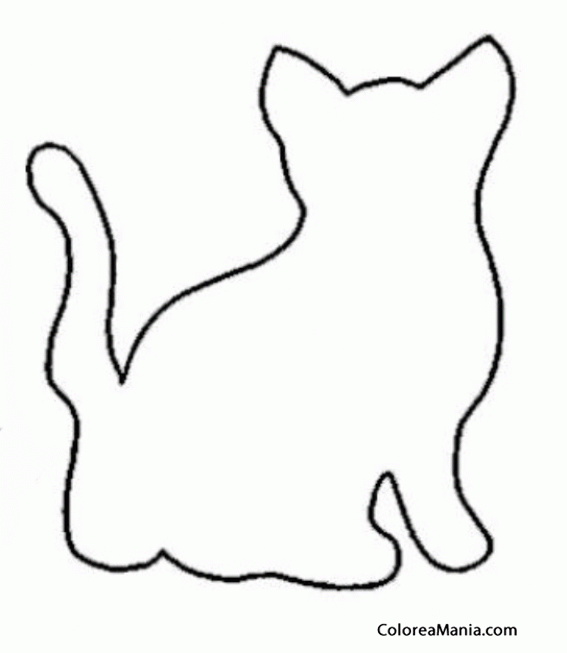
Если вы заметили, что ваши надписи переместились или исчезли после того, как вы вставили в карту графические элементы, включите вырезание фрейма данных, а затем удалите эти графические элементы. После этого надписи снова появятся, а фрейм данных уже будет вырезан. Чтобы надписи правильно отображались без удаления графики, добавьте в интерфейс панель инструментов Надписи (Labeling), щёлкните на кнопке Присвоение весов надписям (Label Weight Ranking) и измените вес объектов слоя <Default> (или группы аннотации с графикой) на Нет (None).
Как вырезать фреймы данных для многостраничных компоновок
- Щелкните правой кнопкой на фрейме данных, который вы хотите вырезать и выберите Свойства (Properties).
- Перейдите на вкладку Фрейм данных (Data Frame) в диалоговом окне Свойства фрейма данных (Data Frame Properties).
- В меню Опции вырезания (Clip Options) выберите Вырезать по экстенту текущей страницы многостраничной компоновки (Clip to current data driven page extent).
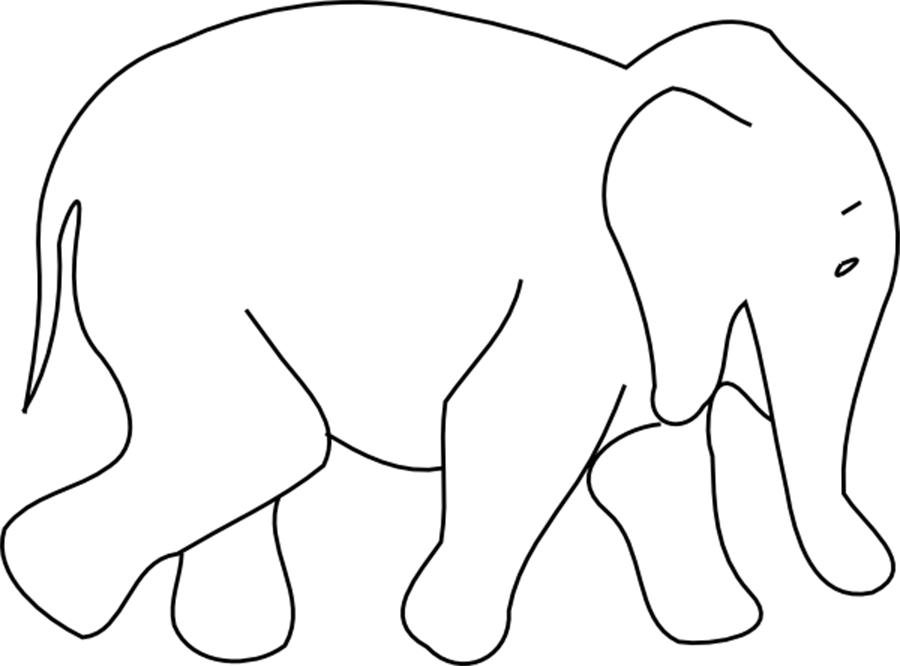
- Щёлкните на кнопке ОК.
Дополнительно можно изменить свойства границы контура вырезающей графики.
- Щёлкните на кнопке ОК.
Примечание:
Если вы не видите эту опцию в меню и хотите ее использовать, сначала надо включить многостраничную компоновку.
Если вы вырезаете фрейм данных с помощью опции Вырезать по экстенту текущей страницы многостраничной компоновки (Clip to current data driven page extent), а многостраничная компоновка отключена, то никакого вырезания не будет. Если вы включили многостраничную компоновку и хотите вырезать фрейм данных, надо переустановить опции вырезания.
При работе с многостраничными компоновками можно использовать Запросы описания страницы (Page Definition Queries) для достижения эффекта, аналогичного вырезанию. Основное отличие состоит в том, что вырезание позволяет сделать так, что накладывающийся на разные страницы объект будет виден на всех страницах, куда он попадает, а Запросы описания страницы нужны для того, чтобы ограничить прорисовку пространственного объекта одной страницей.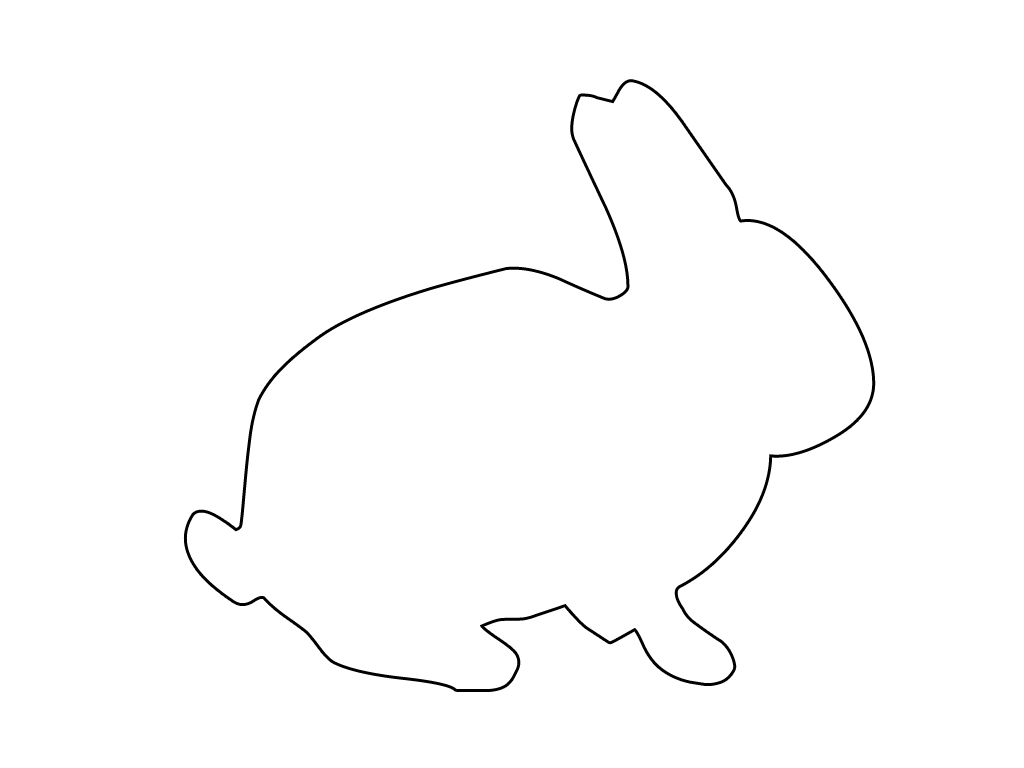
Как исключить слои из вырезания
- В таблице содержания щелкните правой кнопкой на фрейме данных, который хотите вырезать, и откройте его Свойства (Properties).
- Перейдите на вкладку Фрейм данных (Data Frame) в диалоговом окне Свойства фрейма данных (Data Frame Properties).
- В меню Опции вырезания (Clip Options) выберите опцию, которую хотите использовать.
- Щелкните Исключить слои (Exclude Layers).
- Выберите слои, которые хотите исключить. Для исключения можно выбирать лишь слои верхнего уровня. Нельзя исключить из вырезания отдельные подслои, входящие в составной слой или слой базовой карты.
- Щёлкните на кнопке Закрыть (Close).
- Щёлкните на кнопке ОК.
При желании можно указать форму для вырезания.
- Щёлкните на кнопке ОК.
Связанные темы
Контурная резка | Entwistle Group
Обрезка по контуру Объяснение
Обрезка по контуру — это метод обрезки по краю изображения по внешнему краю (контуру) рисунка. Например, клиент может захотеть разместить изображение Санта-Клауса в натуральную величину для своей витрины в рамках своего рождественского маркетинга.
Например, клиент может захотеть разместить изображение Санта-Клауса в натуральную величину для своей витрины в рамках своего рождественского маркетинга.
Сначала изображение печатается непосредственно на таком материале, как пенокартон, в нашем случае с использованием современного принтера Arizona Flat Bed. Затем изображение Санта-Клауса переносится на нашу машину для контурной резки, которая затем точно вырезает внешнюю форму.
Однако это только один пример, и наша машина может вырезать сложные формы в любой точке печатного материала, включая внутренние точки, поэтому, если заказчику требуется дизайн почтового ящика с прорезью для букв, он может быть вырезан точно с гладкой идеальной поверхностью. .
Почему контурная резка?
Постоянно сокращающиеся сроки и более короткие производственные циклы, безусловно, могут оказать давление на наши отделы отделки. Кроме того, сложные и привлекательные дизайны, которые мы получаем, означают, что ручная резка просто невозможна.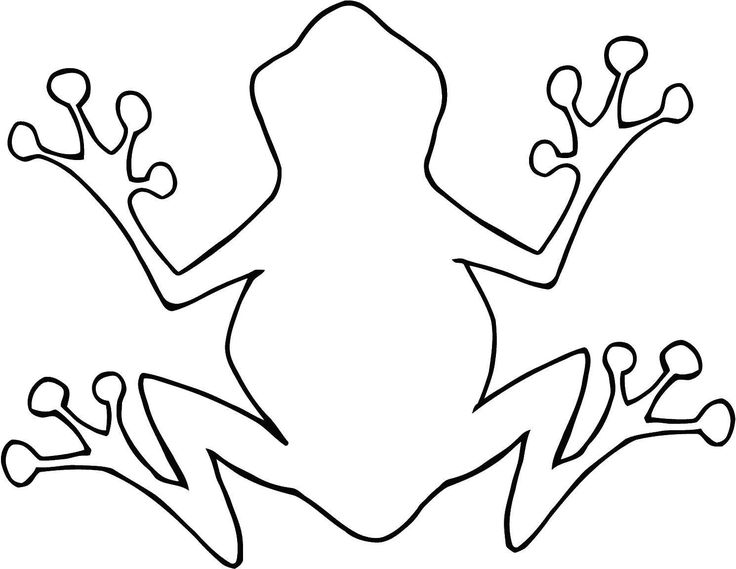 Финишная обработка — это последний шаг в производстве точно в срок, поэтому крайне важно сделать все правильно с первого раза, независимо от того, режете ли вы винил, вспененный ПВХ, алюминий, МДФ или акрил.
Финишная обработка — это последний шаг в производстве точно в срок, поэтому крайне важно сделать все правильно с первого раза, независимо от того, режете ли вы винил, вспененный ПВХ, алюминий, МДФ или акрил.
Какие преимущества?
Во-первых, станки для контурной резки обеспечивают гораздо более точную обработку, чем ручная резка.
Во-вторых, они на 100% совместимы, что важно, когда речь идет о создании дубликатов продукта.
В-третьих, они очень быстры и не допускают ошибок, что крайне важно для печати по запросу, что означает, что наши клиенты могут быть уверены в быстром обслуживании и соблюдении сжатых сроков.
Однако не все резаки обеспечивают такое же высокое качество отделки, как наш резак Summa Flat Bed, и хотя резка важна, печатный дизайн должен быть столь же потрясающим, сочетая яркие цвета с высоким разрешением. Мы можем гарантировать это благодаря нашему принтеру Arizona Flat Bed.
Наша служба
Чтобы обеспечить обслуживание, которое требуют наши клиенты, мы вложили средства в новейшую технологию контурной резки — плоский резак Summa. Наш контурный резак имеет инструмент практически для всего: ножи Kiss Cut для точной сквозной резки поверхности самоклеящегося винила, осциллирующие ножи для упаковки и рифленого картона, а также фрезерный станок для тяжелых условий эксплуатации для резки 10-мм вспененного ПВХ и Акриловые листы, дерево и металл.
Наш контурный резак имеет инструмент практически для всего: ножи Kiss Cut для точной сквозной резки поверхности самоклеящегося винила, осциллирующие ножи для упаковки и рифленого картона, а также фрезерный станок для тяжелых условий эксплуатации для резки 10-мм вспененного ПВХ и Акриловые листы, дерево и металл.
Как создать готовый к печати файл для резки
Создать форму, дополняющую ваш дизайн, не может быть проще. Просто добавьте «мазок» плашечным цветом в рисунок, и резак будет точно следовать линии. Вырезки в натуральную величину можно создать за считанные минуты, большие рамки для селфи или настенную и напольную графику следуют за «мазком», мы просто меняем инструмент в соответствии с материалом.
Поскольку перед резкой не требуется дорогостоящих пластин или инструментов, это делает его идеальным для прототипирования. В настоящее время высок спрос на персонализированную или уникальную упаковку, и создать идеальную коробку и вкладыш проще, чем вы думаете.
Благодаря нашей услуге контурной резки вас больше не сдерживает оборудование, а только ваше воображение……
LaserPoint 3 ARMS Contour Cut Vinyl Cutter с программным обеспечением VinylMaster Cut
Артикул: ALLP3-VMC
Рекомендуемая производителем розничная цена:
СЕЙЧАС 599,99–1154,99 долларов США
Состояние: Новый
Наличие: Отгрузка со склада
Опции
Модель: Требуется 53 дюйма с подставкой 34 дюйма с подставкой 28 дюймов с подставкой
Програмное обеспечение Требуется
- Смотрите подробности
VinylMaster Cut OEM — Программное обеспечение для ПК
- Смотрите подробности
VinylMaster LTR OEM — Программное обеспечение для ПК
- Смотрите подробности VinylMaster PRO OEM — Программное обеспечение для ПК
- Смотрите подробности
VinylMaster DSR OEM — Программное обеспечение для ПК
- Смотрите подробности
Sure Cuts A Lot Pro 4 OEM — ПО для MAC/PC
Дополнительный держатель лезвия
- Никто
- Смотрите подробности
Держатель лезвия
Дополнительные лезвия
- Никто
- Смотрите подробности
Набор из 3 лезвий — 45 градусов
- Смотрите подробности
3 Набор лезвий — 60 градусов
Добавить стартовый комплект
- Никто
- Смотрите подробности
Стартовый набор для нанесения винила
- Смотрите подробности
Магазин вывесок в коробке
- Смотрите подробности
Виниловый теплоперенос Стартовый комплект
Расширенная гарантия
Цена:
СЕЙЧАС 599,99–1154,99 долларов США
Количество:
×
Ролики Скрыть видео Показать видео
Настройка и контурная резка с помощью USCutter Laserpoint 3
Несмотря на то, что вы можете многое сделать с помощью резака для винила, используя клей .

LaserPoint 3 ARMS Контурный резак для винила с программным обеспечением VinylMaster Cut
Купить
- Обзор продукта
- Технические характеристики
- отзывов
Обзор продукта
Обзор продукта
LaserPoint 3 (LP3) Series Vinyl Cutter с программным обеспечением VinylMaster Cut Design & Cut от USCutter
Сделайте качественный скачок к автоматизированной контурной резке ARMS с новым улучшенным LaserPoint 3! Технология контурной резки ARMS использует оптический глаз для автоматического сканирования печатных меток и обрезки распечатанных изображений для листов наклеек, этикеток и многого другого!
LaserPoint 3 также тише, мощнее и точнее, с более цепкими абразивными роликами, которые подают носитель прямо, как стрела, для длительных работ по резке в совершенно бесплатную корзину для захвата носителя, входящую в комплект, чтобы защитить вашу работу, пока она режет без присмотра!
Новое и улучшенное!
Программное обеспечение в комплекте: VINYLMASTER CUT для ПК
VinylMaster Cut (Basic Edition) — это специальное программное обеспечение для резки винила, разработанное специально для изготовления виниловых вывесок.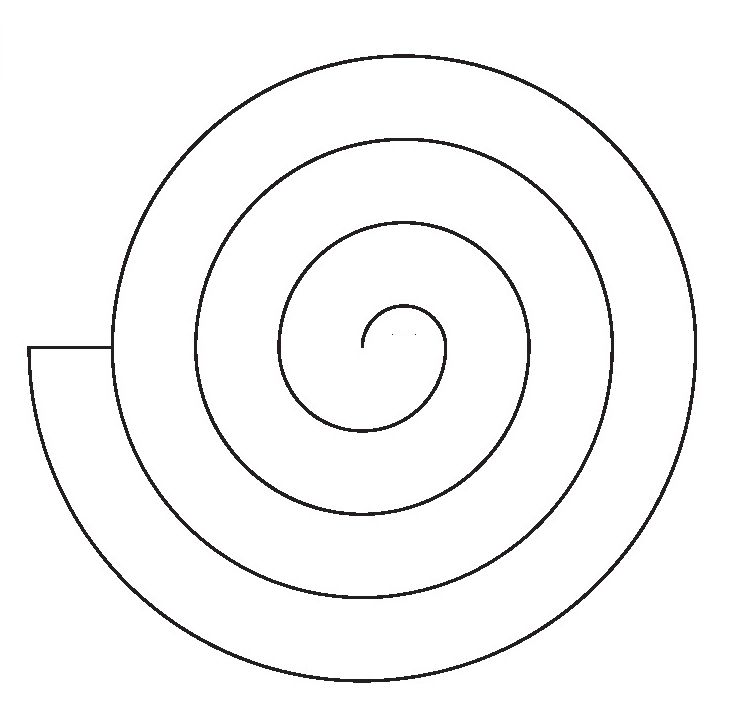 VinylMaster Cut позволяет создавать широкий спектр виниловых надписей, тонких полосок и общих вывесок и поставляется с набором инструментов для текста, кривых и объектов. Перенесите свое творческое видение из головы в готовый к вырезанию компьютерный файл изображения с помощью легко настраиваемого и интуитивно понятного интерфейса. Шрифты векторизованы и готовы к немедленной обрезке. Редактируйте изображения, рисуйте фигуры, настраивайте текст, изменяйте знаки, создавайте логотипы и многое другое. Ознакомьтесь со списком всех включенных функций в формате PDF здесь.
VinylMaster Cut позволяет создавать широкий спектр виниловых надписей, тонких полосок и общих вывесок и поставляется с набором инструментов для текста, кривых и объектов. Перенесите свое творческое видение из головы в готовый к вырезанию компьютерный файл изображения с помощью легко настраиваемого и интуитивно понятного интерфейса. Шрифты векторизованы и готовы к немедленной обрезке. Редактируйте изображения, рисуйте фигуры, настраивайте текст, изменяйте знаки, создавайте логотипы и многое другое. Ознакомьтесь со списком всех включенных функций в формате PDF здесь.
Инструменты векторизации
Программное обеспечение VinylMaster Cut, возможно, является лучшим программным обеспечением для резки винила на современном рынке. Благодаря встроенным инструментам векторизации, совместимости со всеми основными форматами изображений, даже с низкокачественными изображениями в формате jpeg и растровыми изображениями, VinylMaster Cut может быстро и легко превратить широкий спектр изображений в векторные траектории, которые можно вырезать, за считанные секунды. Просто используйте функцию трассировки изображения VinylMaster Cut на любом изображении, и оно будет преобразовано в файл чертежа, готовый к вырезанию или дальнейшему редактированию.
Просто используйте функцию трассировки изображения VinylMaster Cut на любом изображении, и оно будет преобразовано в файл чертежа, готовый к вырезанию или дальнейшему редактированию.
Мастер контурной резки
Добавляйте регистрационные метки, печатайте и вырезайте с одного экрана — с помощью полезных подсказок мастера программного обеспечения.
VinylMaster Cut обеспечивает точную контурную резку независимо от того, работает ли ваша машина с LAPOS (лазерный датчик позиционирования) для ручной контурной резки или ARMS (автоматический датчик приводных меток) для автоматической контурной резки. Контурная резка, вырезание контура вокруг напечатанного изображения, усовершенствована с помощью VinylMaster Cut для таких применений, как наклейки и этикетки с индивидуальной печатью. Графический пользовательский интерфейс, который предлагает VinylMaster Cut, предоставляет вам диаграммы для предварительного просмотра и изменения перед завершением вырезания по контуру. Этот предварительный просмотр даже поможет вам правильно загрузить носитель в резак. VinylMaster Cut имеет расширенную функцию, позволяющую контролировать чувствительность лазерной вспомогательной функции вашего резака при контурной резке. Эта функция гарантирует, что регистрационные метки можно будет прочитать при резке матового, глянцевого, ламинированного или даже отражающего материала.
Этот предварительный просмотр даже поможет вам правильно загрузить носитель в резак. VinylMaster Cut имеет расширенную функцию, позволяющую контролировать чувствительность лазерной вспомогательной функции вашего резака при контурной резке. Эта функция гарантирует, что регистрационные метки можно будет прочитать при резке матового, глянцевого, ламинированного или даже отражающего материала.
Инструменты для дизайна и редактирования изображений
Функциональность VinylMaster Cut включает текстовые инструменты, кривые, формы, логотипы и многое другое, а также возможность легкого импорта из файлов AI, EPS и PDF. В дополнение к разнообразным инструментам VinylMaster Cut есть несколько образцов клипартов. С помощью инструментов для измерения и компоновки ваш дизайн будет выполнен точно, а материал не будет потрачен впустую. Редактирование узлов, настройка и корректировка форм, сварка и управление путями — все это простые в использовании и надежные функции VinylMaster Cut.
Функция наматывания
Для производственных серий виниловых проектов, требующих наложения нескольких цветов, VinylMaster Cut имеет инновационную функцию наматывания, которая намного превосходит конкурентов.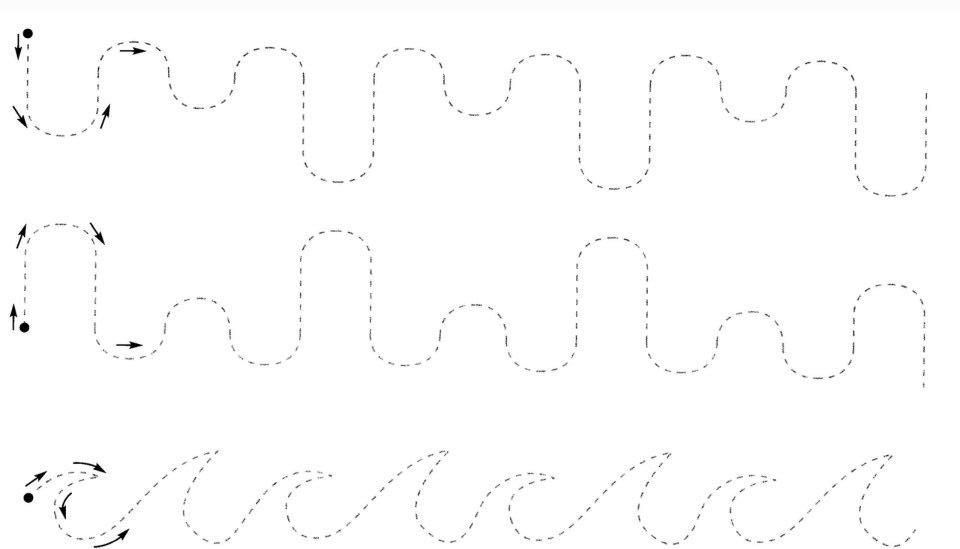 Отправка нескольких заданий в очередь и сортировка по цвету: будут вырезаны только части дизайна указанного цвета, что позволит выполнять несколько многослойных многоцветных рабочих процессов без переключения между рулонами винила разного цвета.
Отправка нескольких заданий в очередь и сортировка по цвету: будут вырезаны только части дизайна указанного цвета, что позволит выполнять несколько многослойных многоцветных рабочих процессов без переключения между рулонами винила разного цвета.
Лицензирование
Хотя резка с помощью VinylMaster Cut ограничена одним пользователем, использование программного обеспечения доступно неограниченному количеству пользователей. Ваша команда дизайнеров, специалист по цифровому принтеру и специалист по резке винила могут сотрудничать, используя одну лицензию, и отправлять файл для резки на компьютер, подключенный к вашему плоттеру, когда придет время фактически нарезать работу. Это позволяет проектировать и работать из любого места.
Системные требования
- ПК с процессором Pentium или совместимый компьютер (Windows)
- Windows XP/Vista/7/8/10/11 (Windows)
- 512 МБ ОЗУ или больше
- Не менее 50 МБ свободного места на жестком диске
- Порт USB 1.
 1 или 2.x
1 или 2.x
Код активации, указанный на карточке в упаковке продукта, для цифровой загрузки программного обеспечения. Для установки требуется доступ в Интернет. Физический диск не требуется.
Это программное обеспечение будет работать со следующими резаками: *
- Серия USCutter MH, SC, SC2, LP II, Laserpoint 3
- Стол серии USCutter Titan, Titan, Titan 2 и Titan 3
- Серия PrismCut
- Серия Graphtec CE, серия FC
- Серия Mimaki 6 CG 90 Серия GX
- Summa D, FX ,T
* Функция контурной резки ARMS работает только с резаками для винила, совместимыми с ARMS.
Дополнительное программное обеспечение для ПК или Mac: Sure Cuts A Lot Pro 4 (SCALPro) (стоимость 199,99 долл. США)
Обратите внимание: функция ARMS несовместима с программным обеспечением Sure Cuts A Lot Pro или операционной системой MAC. Программное обеспечение VinylMaster Cut Contour Cut (для пользователей ПК)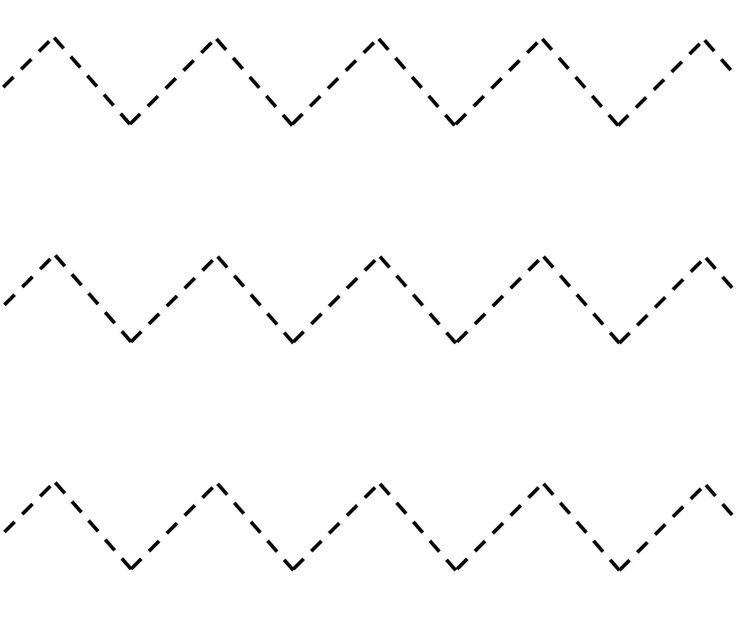
Комплектация
- 1x LP3 Резак/плоттер для винила
- Бесплатная подставка и корзина для носителей в комплекте
- Программное обеспечение Design and Cut Professional: (VinylMaster Cut)
- Держатель лезвия
- Роланд-совместимые лезвия для резки 3×45°
- Держатель пера
- USB-кабель
- 9-контактный последовательный кабель
- Шнур питания
- Гарантия 1 год
Sure Cuts A Lot Pro — это комплексный пакет для создания оригинальной формы или векторного изображения, а также для создания виртуального текста, векторного изображения или вырезания любого найденного изображения. И он совместим с Mac!
| |
Что нового в версии 4:
Особенности Pro:
| |
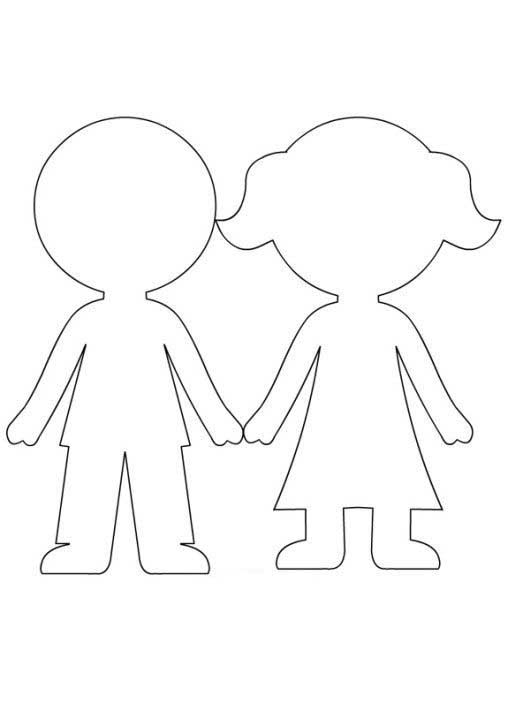

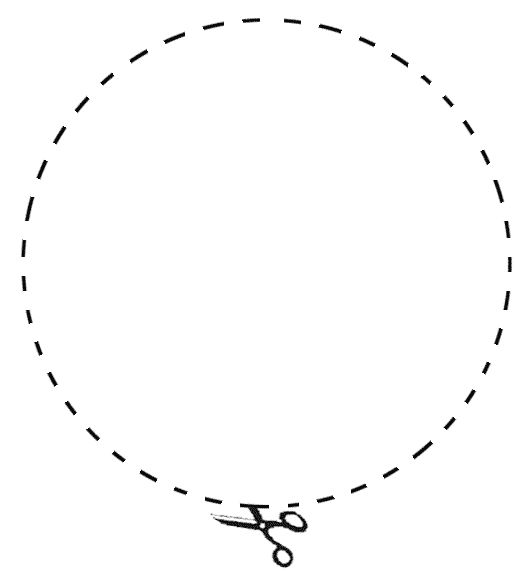 разрез… по очень доступной цене!
разрез… по очень доступной цене!